
ضبط جودة الصوت في الموسيقى على الـ Mac
باستخدام موازن الصوت في الموسيقى، يمكنك ضبط ترددات معينة للطيف الصوتي بدقة. يمكنك تخصيص الصوت للأنواع المختلفة، الغرف في بيتك، أو سماعات محددة. يمكنك الاختيار من بين أكثر من 20 تعديلا مسبقا لإعدادات معدّل الصوت الأكثر استخداما، أو ضبط الإعدادات يدويا وحفظ إعداداتك المخصصة كضبط مسبق خاص بك لاستخدامه مجددا.
يمكنك أيضا إضافة العمق وإحياء جودة الموسيقى الخاصة بك عن طريق ضبط محسّن الصوت.
استخدام موازن الصوت في الموسيقى
انتقل إلى تطبيق الموسيقى
 على Mac.
على Mac.اختر النافذة > المُحسِّن، ثم قم بأي مما يأتي:
اختر إمكانية مضبوطة مسبقا من القائمة المنسدلة.
اسحب أشرطة تمرير التردد (تعرف كذلك باسم أشرطة التلاشي) إلى الأعلى أو الأسفل لرفع مستوى صوت تردد (بالديسيبل) أو خفضه.
تنطبق إعدادات موازن الصوت على جميع الأغاني إلى أن تقوم بتغيير الإعدادات، باستثناء تلك الأغاني التي تم تعيين إعدادات مسبقة لموازن الصوت بها.
حدد تشغيل لتشغيل موازن الصوت.
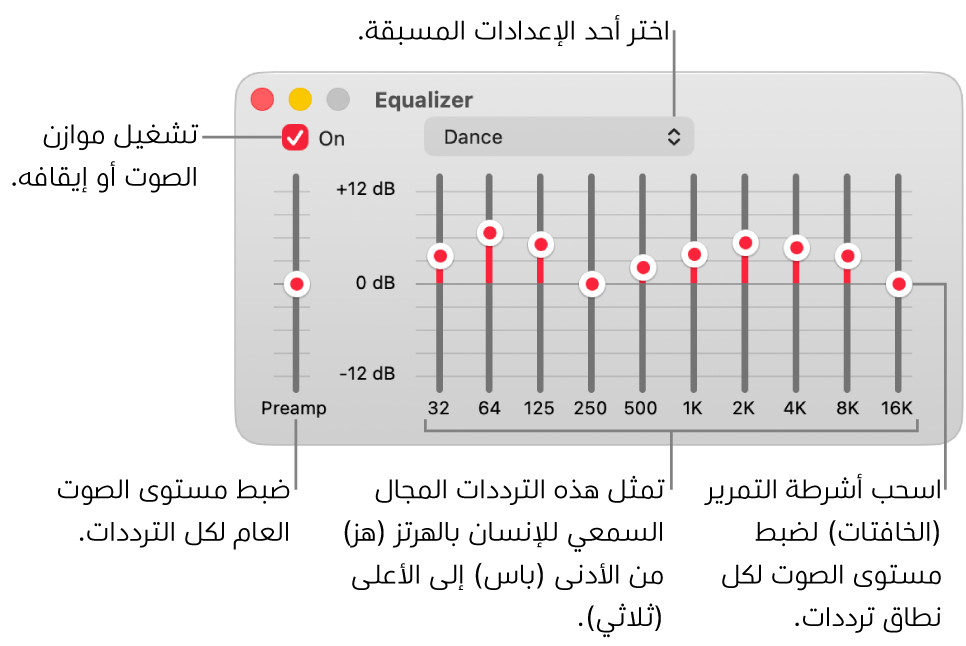
إنشاء ضبط مسبق خاص بك لمعدّل الصوت
انتقل إلى تطبيق الموسيقى
 على Mac.
على Mac.اختر النافذة > المُحسِّن، ثم اسحب أشرطة التمرير لضبط إعدادات التردد.
اختر ”إنشاء ضبط مسبق“ من القائمة المنسدلة وقم بتسمية الضبط المسبق الخاص بك.
لإعادة تسمية ضبط مسبق أو حذفه، اختر "تعديل القائمة" من القائمة المنسدلة.
اختيار ضبط مسبق للمعدّل لأغاني محددة
انتقل إلى تطبيق الموسيقى
 على Mac.
على Mac.حدد أغنية في نافذة الموسيقى.
اختر أغنية > إحضار المعلومات، ثم انقر على خيارات.
اختر أي إعداد من القائمة المنبثقة لموازن الصوت.
لاختيار إعدادات مسبقة لأغانٍ أخرى، استخدم
 أو
أو  في الزاوية السفلية اليمنى.
في الزاوية السفلية اليمنى.انقر على موافق.
يتم تطبيق الإعداد المسبق للمعدّل الذي تختاره على الأغنية كلما قمت بتشغيلها.
ضبط محسّن الصوت
يزيد محسّن الصوت من "الاتساع" الملحوظ لمؤثر الاستيريو عن طريق تعديل استجابة صوت الجهير والصوت عالي الطبقة.
انتقل إلى تطبيق الموسيقى
 على Mac.
على Mac.اختر الموسيقى > الإعدادات، انقر على إعادة تشغيل، ثم تأكد من تحديد التحقق من مُحسِّن الصوت.
لرفع أو خفض مؤثر محسّن الصوت، قم بسحب شريط التمرير.